Manual de utilizare Pages pentru Mac
- Bun venit
- Noutăți
-
- Schimbarea fontului sau a dimensiunii fontului
- Configurarea unui font implicit
- Aldin, cursiv, subliniat și tăiat cu o linie
- Schimbarea culorii textului
- Adăugarea unei umbre sau a unui contur la text
- Schimbarea scrierii cu majuscule a textului
- Copierea și lipirea stilurilor de text
- Adăugarea unui efect de evidențiere unui text
- Formatarea cratimelor, a liniilor și a ghilimelelor
-
- Configurarea spațierii liniilor și paragrafelor
- Configurarea marginilor paragrafelor
- Formatarea listelor
- Configurarea stopurilor de tabulare
- Alinierea și alinierea stânga-dreapta a textului
- Definirea paginării și a întreruperilor de linie și de pagină
- Formatarea coloanelor de text
- Asocierea casetelor de text
- Adăugarea bordurilor și riglelor (liniilor)
-
- Configurarea mărimii și a orientării hârtiei
- Configurarea marginilor documentelor
- Configurarea paginilor față în față
- Șabloanele de pagină
- Adăugarea numerelor de pagini
- Schimbarea culorii fundalului
- Adăugarea unei borduri în jurul unei pagini
- Adăugarea de filigrane și obiecte de fundal
- Crearea unui șablon personalizat
-
- Verificarea ortografiei
- Căutarea cuvintelor
- Căutarea și înlocuirea textului
- Înlocuirea automată a textului
- Afișarea contorului de cuvinte și a altor informații statistice
- Vizualizarea adnotărilor
- Definirea numelui autorului și a culorii comentariilor
- Evidențierea textului
- Adăugarea și tipărirea comentariilor
- Urmărirea modificărilor
-
- Trimiterea unui document
- Publicarea unei cărți în Apple Books
-
- Introducere în colaborare
- Invitarea altor persoane să colaboreze
- Colaborarea la un document partajat
- Aflarea celor mai recente activități dintr‑un document partajat
- Schimbarea configurărilor unui document partajat
- Oprirea partajării unui document
- Dosarele partajate și colaborarea
- Utilizarea serviciului Box pentru colaborare
-
- Utilizarea iCloud Drive cu Pages
- Exportul în Word, PDF sau într-un alt format de fișier
- Deschiderea unei cărți iBooks Author în Pages
- Reducerea dimensiunii unui document
- Salvarea unui document mare ca fișier-pachet
- Restaurarea unei versiuni anterioare a unui document
- Mutarea unui document
- Ștergerea unui document
- Blocarea unui document
- Protejarea unui document printr-o parolă
- Crearea și gestionarea șabloanelor personalizate
- Copyright

Introducere în documentele de procesare a textului și documentele de aranjare în pagină în Pages pe Mac
Puteți crea două tipuri principale de documente în Pages: documente de procesare a textului și documente de aranjare în pagină. Alegerea tipului (sau a șablonului) de document depinde de ceea ce doriți să creați. De exemplu, documentele de procesare a textului sunt ideale pentru rapoarte și scrisori, în timp ce documentele de aranjare în pagină se potrivesc mai bine pentru fluturași sau afișe. Tipul de document ales afectează și modul în care adăugați sau ștergeți pagini, în care lucrați cu obiectele și multe altele.
Document de procesare a textului: Aceste documente au o zonă numită corpul textului, unde scrieți text; acesta trece automat de la o pagină la alta, paginile noi fiind create în mod automat când ajungeți la sfârșitul paginii. Când deschideți un document (sau un șablon) de procesare a textului, puteți începe imediat să scrieți, dar puteți adăuga și imagini, diagrame și alte obiecte.
Document de aranjare în pagină: Un document de aranjare în pagină se aseamănă cu o suprafață de lucru pe care puteți să adăugați casete de text, imagini și alte elemente, apoi să aranjați obiectele în pagină așa cum doriți. Când deschideți un document de aranjare în pagină (sau un șablon), nu există nicio zonă de text de corp; pentru a adăuga text trebuie să adăugați o casetă de text și să tastați în aceasta. Paginile noi trebuie adăugate manual.
Cum puteți afla ce tip de document vizualizați
Pentru a vedea dacă un șablon (sau document) este configurat pentru procesarea textului sau aranjarea în pagină, deschideți-l. Faceți clic pe ![]() în bara de instrumente și verificați dacă este selectată caseta de validare Corp document. Dacă da, este un document de procesare a textului. Dacă nu, este un document de aranjare în pagină.
în bara de instrumente și verificați dacă este selectată caseta de validare Corp document. Dacă da, este un document de procesare a textului. Dacă nu, este un document de aranjare în pagină.
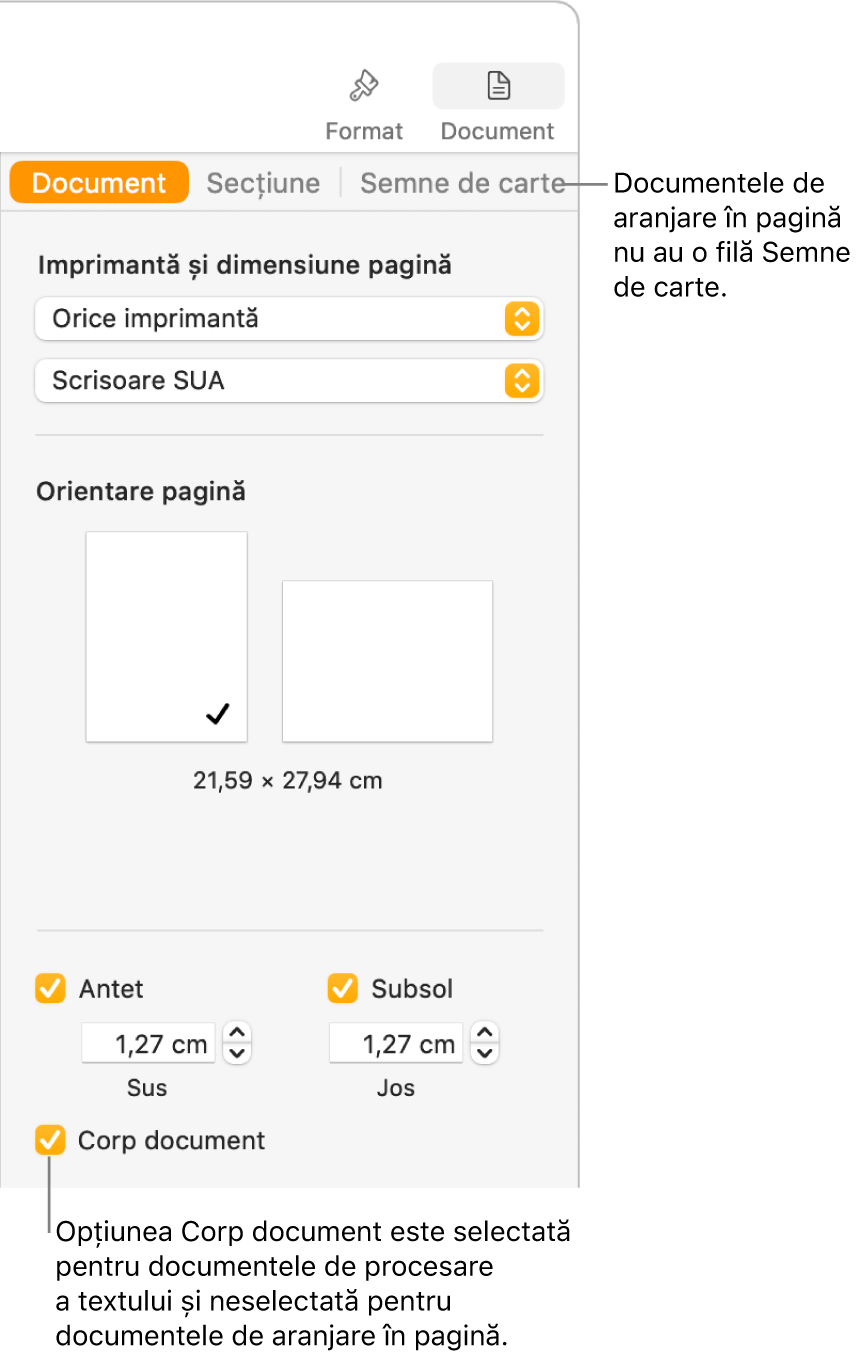
Dacă începeți un document cu un tip de șablon, puteți converti documentul în celălalt tip. Pentru informații suplimentare despre cele două tipuri de documente și despre modul de schimbare a unui șablon de la un tip de document la altul, consultați Utilizarea șabloanelor.